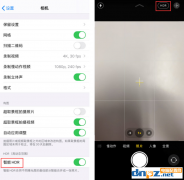随着现在像素越来越高,照片也越来越清晰,但是老照片却也相对于现在变模糊了。那么利用美图秀秀怎么把模糊照片变清晰呢?下面就给大家分享具体步骤。
1、打开美图秀秀
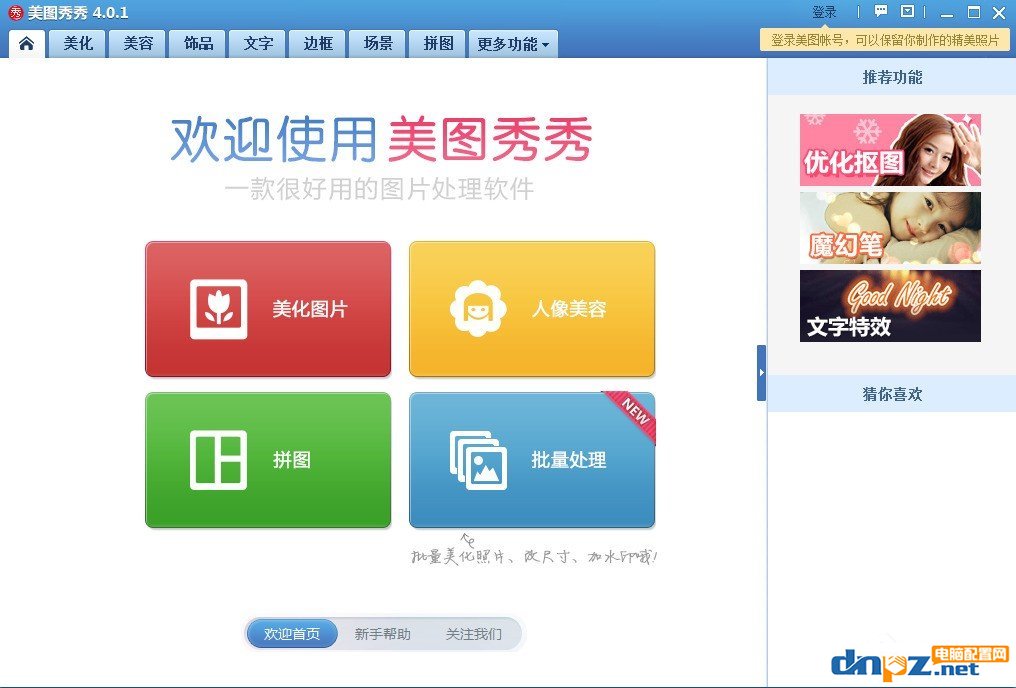
2、打开要修复的照片
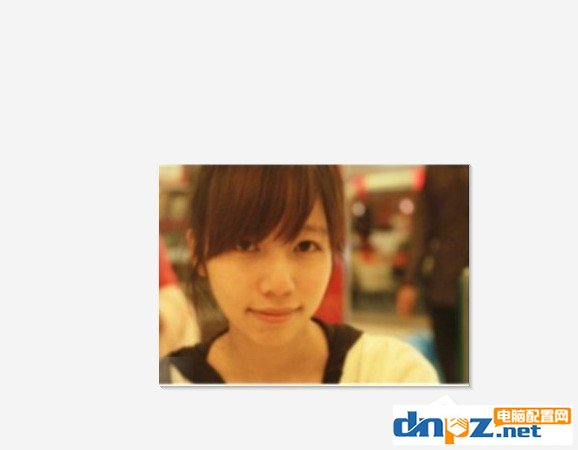
3、在“美化”菜单下将清晰度调至最大
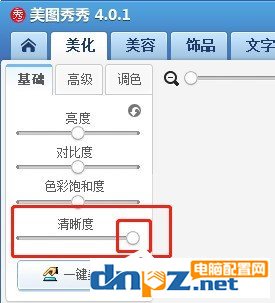
4、进入“美容”菜单下点击“磨皮”功能
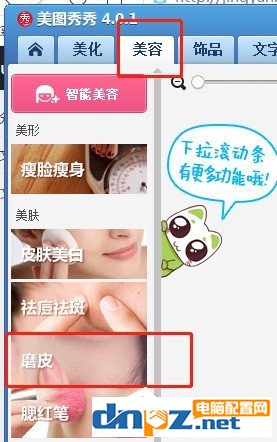
5、选择“整体磨皮”中的“普通磨皮”
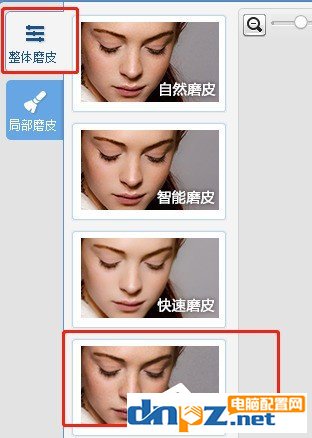
6、磨皮后,点击确定
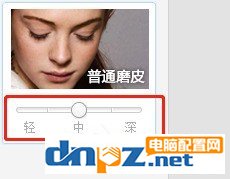
7、返回“美化”菜单下,再次调节“清晰度”微调高照片清晰度
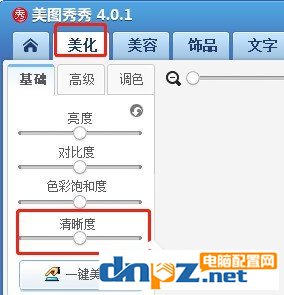
8、修改完成
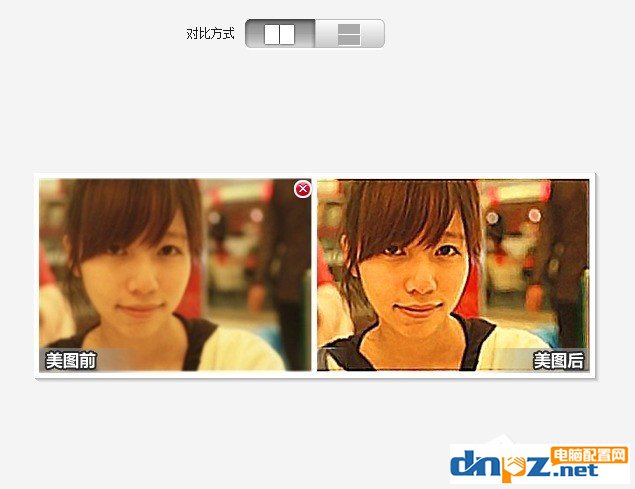
上面就是经过修图把模糊的图片变清晰的全过程,相信只要按着小编的步骤,你也可以学会并应用。

随着现在像素越来越高,照片也越来越清晰,但是老照片却也相对于现在变模糊了。那么利用美图秀秀怎么把模糊照片变清晰呢?下面就给大家分享具体步骤。
1、打开美图秀秀
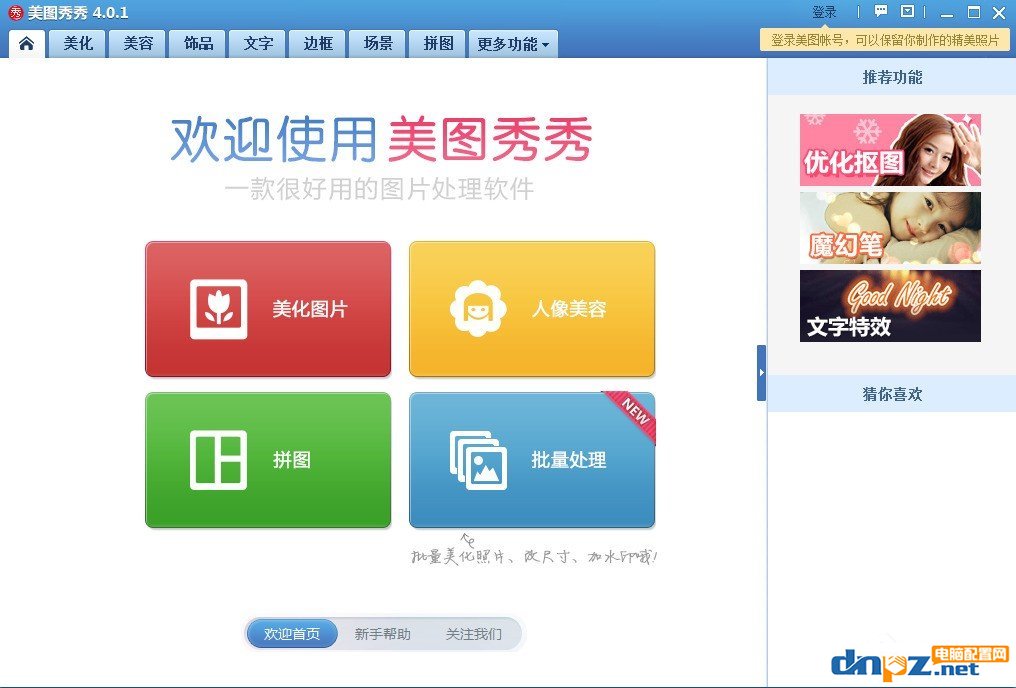
2、打开要修复的照片
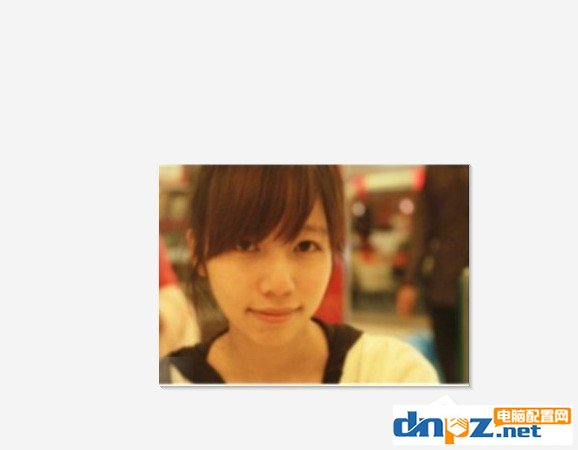
3、在“美化”菜单下将清晰度调至最大
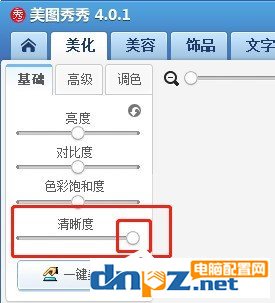
4、进入“美容”菜单下点击“磨皮”功能
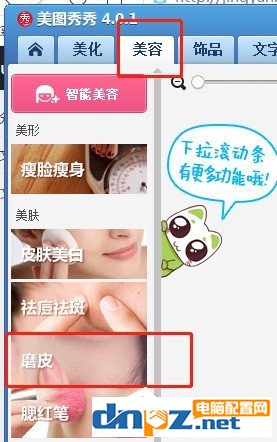
5、选择“整体磨皮”中的“普通磨皮”
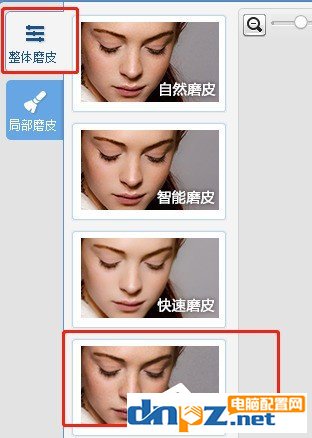
6、磨皮后,点击确定
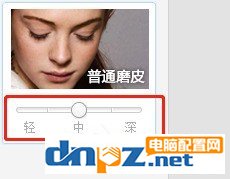
7、返回“美化”菜单下,再次调节“清晰度”微调高照片清晰度
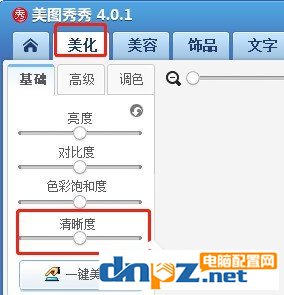
8、修改完成
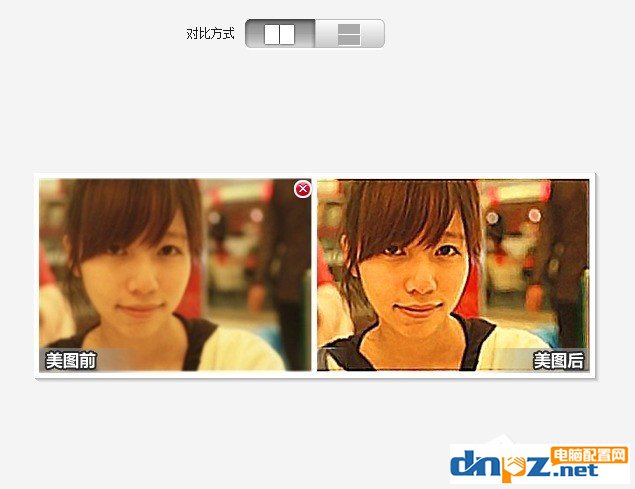
上面就是经过修图把模糊的图片变清晰的全过程,相信只要按着小编的步骤,你也可以学会并应用。